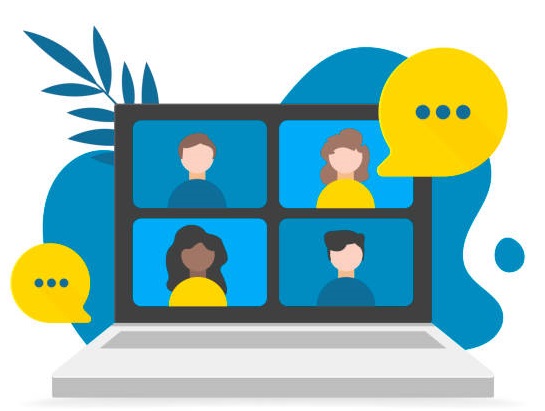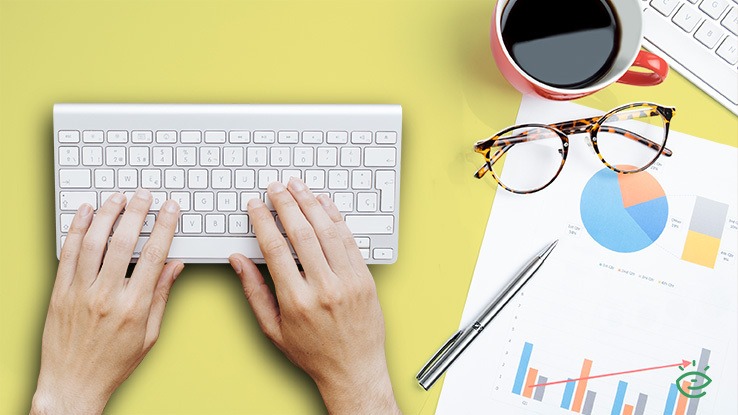در دنیای امروز شاهد برگزاری کلاس ها و جلسات تجاری به صورت انلاین و غیر حضوری هستیم. به عبارتی مزایای شیوه اموزش به صورت مجازی باعث شده که صنعت اموزش از حضوری به صورت مجازی تغییر پیدا کند. به همین منظور خیلی از افراد از صاحب شرکت های تجاری گرفته تا دانش آموزان و دانش جوها به دنبال پیدا کردن و استفاده از یک پلتفرم خوب برای جلسات و کلاس های خود هستند. ما در ادامه این مطلب به شرح نحوه برگزاری کلاس در اسکای روم پرداخته ایم تا با آموزش اسکای روم بیشترین بازدهی را داشته و به راحتی اقدام به برگزاری کلاس در اسکای روم و وبینار در اسکای روم نمایید.
آموزش کار با اسکای روم برای برگزاری وبینار و کلاس
اسکای روم یکی از نرم افزار های تحت وب با امکانات زیادی می باشد که طرفداران آن امروزه به بیش از یک میلیون نفر می رسد. شما از طریق این پلتفرم به راحتی می توانید کلاس ها، جلسات آموزشی و وبینار های خود را در بستری امن برگزار کنید به شرطی که آموزش اسکای روم را فرا گرفته باشید. از بارزترین امکانات این پلتفرم می توانیم به اشتراک فایل، پخش فایل صوتی و تصویری، نمایش اسلاید، تخته وایت برد، ارتباط صوتی و تصویری و … اشاره کنیم.
قدم اول – دریافت لینک
برای استفاده از این پلتفرم ابتدا باید لینکی که از معلم، استاد و صاحب کار خود دریافت کرده اید را در مرورگر کروم باز کنید. به عبارتی لینک مربوطه را کپی کرده و در قسمت نوار جستجو مرورگر کروم وارد کنید سپس گزینه برو یا همان go را بزنید.
قدم دوم – درج نام کاربری و گذرواژه
بعد از اینکه بر روی گزینه برو کلیک کردید صفحه ای برای شما نمایش داده می شود که از شما نام کاربری و گذرواژه می خواهد. نام کاربری و گذرواژه نیز همانند لینک ورود به کلاس از طریق آموزشگاه، معلم، استاد و یا صاحب کارتان به شما داده خواهد شد.
قدم سوم – وارد شدن به کلاس
ابتدا برای برگزاری کلاس در اسکای روم یا وبینار در اسکای روم باید بدانید که قبل از ورود مدرس یا مدیر تان نمی توانید وارد کلاس یا وبینار شوید. وقتی برای اولین بار وارد محیط کلاس آنلاین اسکای روم می شوید، مرورگر شما برای استفاده از میکروفون و وبکم شما اجازه می گیرد که شما با کلیک بر روی گزینه Allow دسترسی لازم را به مرورگر خود می توانید بدهید تا بتوانید از این ابزارها در محیط کلاس آنلاین به هنگام نیاز استفاده کنید.

قدم چهارم – محیط کلاس
بعد از ورود به کلاس انلاین در اسکای روم صفحه ای با مشخصات اطلاعات کاربری، وضعیت اتصال، تنظمیات و خروج پیش روی شما قرار می گیرد. شما حین برگزای کلاس در اسکای روم با استفاده از علامت دست می توانید اجازه بگیرید و سوال های خود را بپرسید. یا برای شنیدن صدای مدرس یا مدیرتان با کلیک بر روی علامت بلندگو می توانید صدای او را بشنوید. برای ارسال پیام نیز می توانید از پنجره گفت و گو استفاده کنید. اگر استاد یا مدیرتان فایلی برای شما اپلود کرد می توانید آن را در پایین صفحه که علامتی مانند ذره بین دارد تماشا کنید.
قدم پنجم – بررسی سرعت اینترنت
برای برگزاری کلاس در اسکای روم همواره باید سرعت اینترنت خود را چک کنید تا به مشکلاتی مانند خروج یکباره از کلاس دچار نشوید. برای این امر ابتدا باید بر روی گزینه منو که در بالا سمت راست است کلیک نمایید. سپس گزینه وضعیت اتصال را انتخاب نمایید که ر پنجره باز شده می توانید کیفیت اتصال خود را به راحتی مشاهده نمایید.
جمع بندی
در جمع بندی نهایی این مطلب همواره در تلاش بودیم تا شما را با نحوه برگزاری کلاس در اسکای روم اشنا کنیم. در سخن اخر این مطلب امیدوار هستیم مطالب فوق در خصوص کلاس انلاین در اسکای روم برایتان مفید بوده باشد و حین برگزاری کلاس ها و جلسات خود به مشکلی برنخورید.